CentOS 7.3上SQL Server vNext CTP 1.2安装教程
发布于 2017-09-05 07:04:10 | 207 次阅读 | 评论: 0 | 来源: 网友投递
这里有新鲜出炉的SQL Server教程,程序狗速度看过来!
SQL Server 数据库
SQL Server 即 Microsoft SQL Server 。
SQL是英文Structured Query Language的缩写,意思为结构化查询语言。SQL语言的主要功能就是同各种数据库建立联系,进行沟通。按照ANSI(美国国家标准协会)的规定,SQL被作为关系型数据库管理系统的标准语言。
这篇文章主要为大家详细介绍了CentOS 7.3上SQL Server vNext CTP 1.2安装教程,具有一定的参考价值,感兴趣的小伙伴们可以参考一下
SQL Server vNext CTP 1.2安装教程:
此安装过程参考微软官方的安装文档:https://docs.microsoft.com/zh-tw/sql/linux/sql-server-linux-overview
支持的环境:
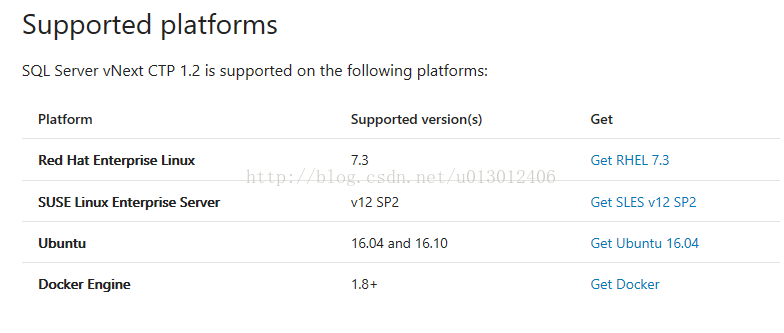
微软官方提示,在Linux上安装SQL Server需要至少3.25GB的内存,否则会配置失败。

为了方便使用,这里采用的是CentOS Linux release 7.3.1611,配置了4GB的内存,也可以根据自己的实际情况进行选择合适的版本。
因为是联网下载安装,所以进行下列操作前,请确认网络是通的,否则会出现类似以下错误:
获取GPG密钥失败: [Errno 14] curl#6 - "Could not resolve host:packages.microsoft.com;未知的名称或服务"
0curl: (6) Could notresolve host: packages.microsoft.com;未知的错误
下载微软SQL Server红帽存储库配置文件:(配置yum源)
[root@localhost ~]# curl https://packages.microsoft.com/config/rhel/7/mssql-server.repo > /etc/yum.repos.d/mssql-server.repo
%Total % Received % Xferd Average Speed Time Time Time Current
Dload Upload Total Spent Left Speed
100 220 100 220 0 0 341 0 --:--:-- --:--:-- --:--:-- 341
通过有root权限的用户进行安装:
[root@localhost ~]# yum install mssql-server
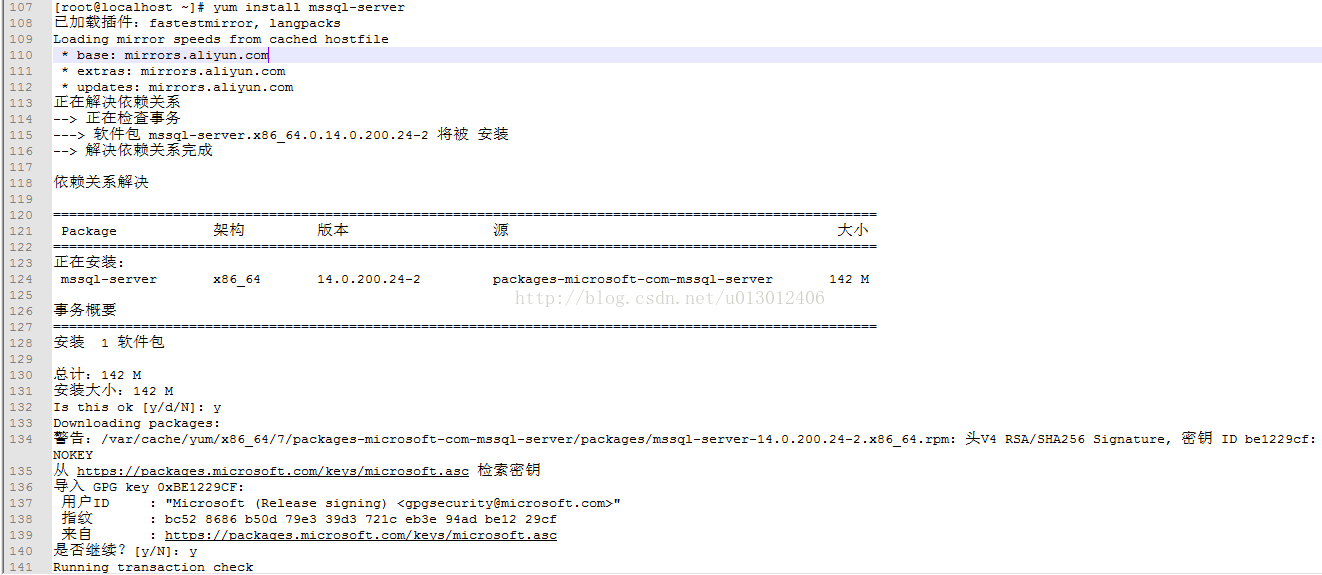
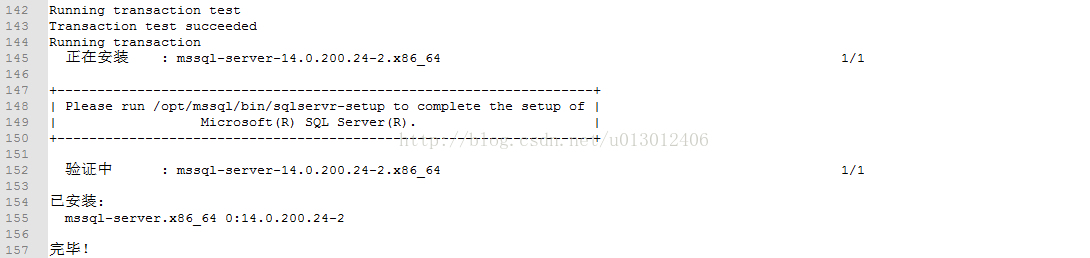
[root@localhost ~]# /opt/mssql/bin/sqlservr-setup

这里设置SA用户的密码、是否现在启动SQL Server服务、是否设置SQL Server开机自启。
需要注意的是,如果配置的内存不符合要求,会配置失败:

添加内存后重新进行配置即可!如果是在虚拟机中安装的Linux,需要关机后才能添加大内存(3GB以上)。
至此,SQL Server就已经安装好了!既然是安装在Linux系统上,那么肯定需要通过命令行的模式进行管理数据库,Oracle有sqlplus,SQL Server有sqlcmd,但需要另外安装。

先配置yum源:
[root@localhost ~]# curl https://packages.microsoft.com/config/rhel/7/prod.repo > /etc/yum.repos.d/msprod.repo

[root@localhost ~]# yum update
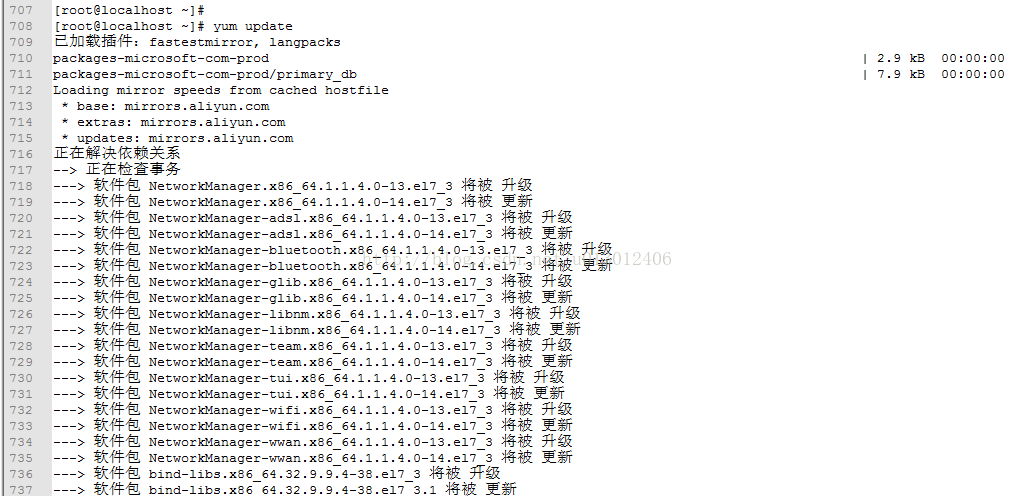
这个过程有点长……
[root@localhost ~]# yum update mssql-tools
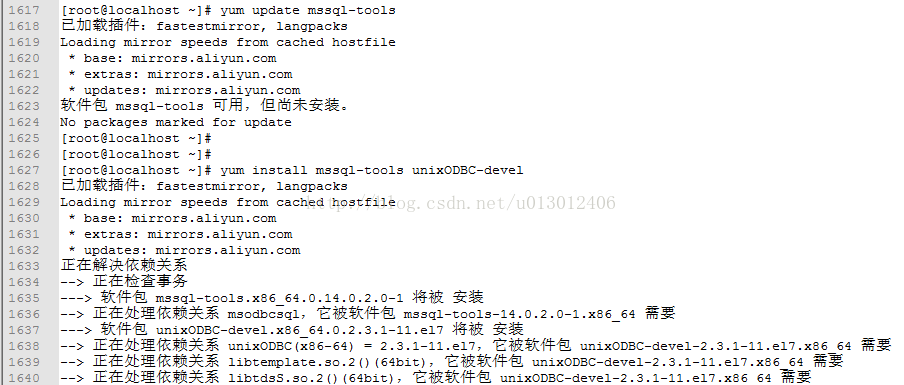
[root@localhost bin]# sqlcmd -S localhost -U SA -P
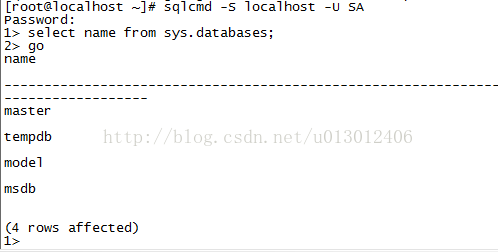
好了,SQL Server on Linux已经安装好了!
以上就是本文的全部内容,希望对大家的学习有所帮助,也希望大家多多支持PHPERZ。